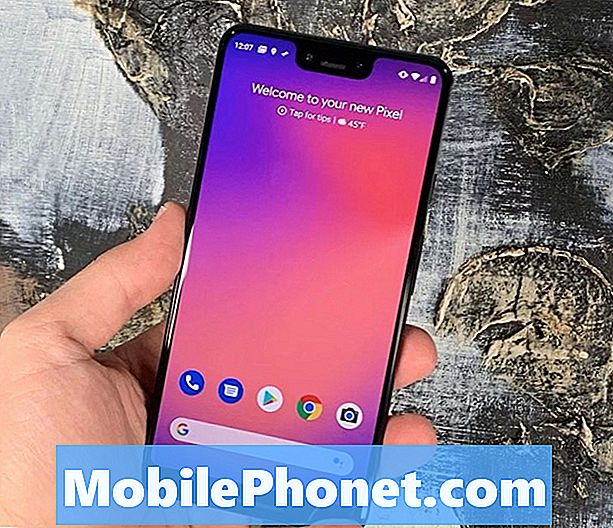Kandungan
#Samsung Galaxy Note 7 (# Note7) adalah salah satu telefon pintar yang paling kuat dan direka dengan hebat tahun ini, tetapi sudah pasti banyak pengguna akan menghadapi masalah atau dua beberapa minggu setelah memperolehnya. Sebenarnya, ia sudah menjadi kontroversi setelah melaporkan bahawa sebuah unit dilaporkan terbakar semasa mengecas.
Penyelesaian Masalah Nota 7 yang tidak akan dihidupkan
Pada masa ini, kami tidak tahu apa yang menyebabkan masalah dengan telefon anda dan mengapa ia tidak dihidupkan. Kita perlu menolak satu kemungkinan demi satu dan kita harus memulakan dengan aplikasi kemudian mengejar firmware dan terakhir, perkakasan, walaupun, secara tegas, kita benar-benar tidak dapat melakukan apa-apa mengenai perkakasan kerana jika kita melakukannya, kita mungkin berakhir membatalkan jaminan dan kami tidak mahu perkara itu berlaku, bukan?
Langkah 1: Sahkan bahawa ia bukan sekadar kerosakan sistem
Firmware mogok dari semasa ke semasa terutamanya jika anda pengguna berat. Masalah kerosakan sistem adalah bahawa lebih kerap, skrin menjadi hitam dan peranti itu sendiri tidak akan bertindak balas walaupun pengecas dipasang.
Bagi pengguna yang tidak mengetahui dengan tepat apa yang berlaku, mereka akan mula panik dan apabila mereka melakukannya, mereka akan meminta pertolongan dengan menyatakan bahawa Note 7 baru mereka mempunyai skrin hitam, tidak akan menyala, tidak akan dicas, tidak bertindak balas, dll. Oleh itu, anda lihat, kerosakan sistem mudah dapat dilaporkan dengan cara yang berbeza dan bagi kami juruteknik yang bergantung pada apa yang dikatakan oleh pelanggan, sangat sukar untuk menentukan dengan tepat apa masalahnya. Itulah sebabnya, kami mendorong pembaca kami untuk melakukan beberapa prosedur penyelesaian masalah asas dan selamat agar mereka dapat mengetahui apa yang berlaku dengan telefon mereka.
Jadi, perkara pertama yang saya mahu anda lakukan ialah menghidupkan semula Samsung Galaxy Note 7 secara paksa dan kerana ia tidak mempunyai bateri yang boleh diganti oleh pengguna, anda tidak boleh mengeluarkan baterinya. Sebaliknya, anda perlu menekan dan menahan butang Volume Turun dan kekunci Daya bersama selama 10 saat. Dengan anggapan masalahnya adalah sistem yang rosak dan bateri yang mencukupi untuk menghidupkan komponennya, telefon anda harus dihidupkan semula.
Langkah 2: Cuba mengecas telefon
Anda mesti melakukan ini sekiranya prosedur reboot paksa tidak berfungsi. Pada ketika ini, masih selamat untuk menganggap ia berlaku kerosakan firmware tetapi bateri habis sepenuhnya kerana itulah peranti tidak dapat boot. Oleh itu, sambungkan pengecas dan biarkan telefon dicas sekurang-kurangnya selama 10 minit. Sambil melakukannya, cuba periksa apakah telefon sedang panas kerana jika demikian, putuskan pengecas segera dan hantar telefon untuk dibaiki. Jangan cuba menyelesaikan masalah unit yang sedang memanas semasa mengecas, adalah berbahaya buat masa ini kerana Samsung belum menangani kejadian salah satu unit Note 7 yang dilaporkan.
Dengan andaian telefon tidak memanas semasa dipasang tetapi tanda pengecasan tidak muncul, kemudian cuba paksa but semula peranti. Kali ini mungkin berfungsi tetapi jika tidak, maka kita menghadapi masalah pengecasan. Oleh itu, saya cadangkan anda cuba menyelesaikan masalah telefon anda yang tidak akan dicas.
Langkah 3: Cuba boot Note 7 anda dalam mod selamat
Anda melakukan ini jika telefon anda dicas dengan baik tetapi masih tidak dapat dihidupkan. Ada kemungkinan salah satu aplikasi pihak ketiga terus mogok dan menyebabkan kekacauan dalam sistem. Oleh itu, jika telefon dicas, ada kemungkinan ia berjaya boot dalam mod selamat jadi perlu dicuba…
- Tekan kekunci Kuasa dan tahan melepasi skrin yang menunjukkan nama model peranti.
- Apabila logo Samsung muncul, lepaskan kekunci Daya dan segera tekan dan tahan butang Kelantangan.
- Terus tahan butang Kelantangan sehingga peranti berjaya dimuatkan.
- Setelah anda melihat "Safe mode" di sudut kiri bawah paparan, lepaskan butang Volume Turun.
Sekiranya telefon berjaya dihidupkan dalam mod selamat, anda tidak perlu risau tentang telefon anda lagi kerana nampaknya, semua yang ada di dalamnya berfungsi tetapi beberapa aplikasi atau firmware. Dalam kes ini, cuba reboot secara normal dan lihat apakah sekarang boleh boot dan jika tidak, menghapus partisi cache dapat menyelesaikan masalah:
- Matikan Samsung Galaxy S7 Edge anda.
- Tekan dan kemudian tahan kekunci Rumah dan Naikkan Kelantangan, kemudian tekan dan tahan kekunci Kuasa. NOTA: Tidak kira berapa lama anda menekan dan menahan kekunci Rumah dan Kelantangan Kelantangan, ia tidak akan mempengaruhi telefon tetapi pada masa anda menekan dan menahan kekunci Kuasa, ketika telefon mula bertindak balas.
- Apabila Samsung Galaxy S7 Edge muncul di skrin, lepaskan kekunci Power tetapi terus menahan kekunci Home dan Volume Up.
- Apabila logo Android muncul, anda boleh melepaskan kedua-dua kekunci dan membiarkan telefon selama sekitar 30 hingga 60 saat. NOTA: Mesej "Memasang kemas kini sistem" mungkin muncul di layar selama beberapa detik sebelum menampilkan menu pemulihan sistem Android. Ini hanyalah fasa pertama dari keseluruhan proses.
- Dengan menggunakan butang Kelantangan Kelantangan, sorot pilihan ‘lap partition cache’ dan tekan kekunci Power untuk memilihnya.
- Gunakan butang Volume Turun sekali lagi untuk menyorot 'ya' dan tekan kekunci Kuasa untuk memilih.
- Mungkin memerlukan beberapa saat untuk menghapus partisi cache sepenuhnya, jadi tunggu sebentar.
- Setelah selesai, pilihan ‘Reboot system now’ mesti diserlahkan, jadi tekan butang Power untuk menghidupkan semula telefon anda.
- Nota 7 kemudian akan boot secara normal.
Langkah 4: Cuba boot telefon dalam mod pemulihan
Sekiranya telefon anda tidak dapat boot dalam mod selamat tetapi dicas dengan baik, itu mungkin masalah firmware. Pertaruhan anda seterusnya adalah dengan mencuba boot peranti anda dalam mod pemulihan hanya untuk mengetahui apakah ia boleh. Pada ketika ini, yang lebih penting adalah mengetahui sama ada telefon dapat menghidupkan komponennya dan boot dalam mod pemulihan akan melakukannya tanpa memuatkan antara muka Android.
- Tekan dan kemudian tahan kekunci Rumah dan Naikkan Kelantangan, kemudian tekan dan tahan kekunci Kuasa. NOTA: Tidak kira berapa lama anda menekan dan menahan kekunci Rumah dan Kelantangan Kelantangan, ia tidak akan mempengaruhi telefon tetapi pada masa anda menekan dan menahan kekunci Kuasa, ketika telefon mula bertindak balas.
- Apabila Samsung Galaxy S7 Edge muncul di skrin, lepaskan kekunci Power tetapi terus menahan kekunci Home dan Volume Up.
- Apabila logo Android muncul, anda boleh melepaskan kedua-dua kekunci dan membiarkan telefon selama sekitar 30 hingga 60 saat. NOTA: Mesej "Memasang kemas kini sistem" mungkin muncul di layar selama beberapa detik sebelum menampilkan menu pemulihan sistem Android. Ini hanyalah fasa pertama dari keseluruhan proses.
Sekiranya berjaya, anda boleh dengan segera menghapus partisi cache seperti yang diperintahkan di atas atau hanya melakukan reset tetapi perlu diketahui bahawa melakukan ini akan menghapus data dan fail anda sehingga meneruskan risiko anda sendiri.
Terakhir, jika anda dapat menghidupkan semula telefon tetapi masalahnya terus berulang, anda benar-benar perlu menetapkan semula telefon anda tetapi pastikan anda membuat sandaran fail dan data anda terlebih dahulu.
- Sandarkan data dan fail anda yang disimpan di storan dalaman telefon.
- Keluarkan akaun Google anda untuk menyahaktifkan fungsi anti-kecurian telefon.
- Dari Skrin utama, ketik ikon Aplikasi.
- Cari dan sentuh Tetapan.
- Pergi ke Awan dan akaun.
- Sentuh Sandaran dan tetapkan semula.
- Ketik Tetapan semula data kilang, kemudian Tetapkan semula peranti.
- Sekiranya anda telah mengaktifkan kunci skrin, masukkan PIN atau kata laluan anda.
- Sentuh Teruskan.
- Sentuh Padam Semua.
Langkah 5: Hantar telefon untuk pemeriksaan atau penggantian
Setelah melakukan semua langkah di atas dan telefon masih enggan menghidupkannya semula, maka anda perlu membawa kembali telefon ke kedai agar diperiksa oleh juruteknik atau diganti dengan yang baru bergantung pada seberapa teruk masalahnya.
Mengenai penyelesaian masalah, anda sudah melakukan semua yang perlu dilakukan dan itu sudah lebih daripada cukup kerana kami tidak dapat menyentuh perkakasan peranti kerana jaminan akan terbatal dan tidak sah sekiranya kami melakukannya. Selain itu, ini adalah telefon baru dan mesti berfungsi tanpa halangan.
HUBUNGI DENGAN KAMI
Kami sentiasa terbuka untuk masalah, pertanyaan dan cadangan anda, jadi jangan ragu untuk menghubungi kami dengan mengisi borang ini. Ini adalah perkhidmatan percuma yang kami tawarkan dan kami tidak akan mengenakan bayaran pun untuk anda. Tetapi harap maklum bahawa kami menerima beratus-ratus e-mel setiap hari dan mustahil bagi kami untuk membalas setiap satu daripada mereka. Tetapi yakinlah bahawa kami membaca setiap mesej yang kami terima. Bagi mereka yang telah kami bantu, sebarkan berita dengan berkongsi catatan kami kepada rakan anda atau dengan hanya menyukai halaman Facebook dan Google+ kami atau ikuti kami di Twitter.